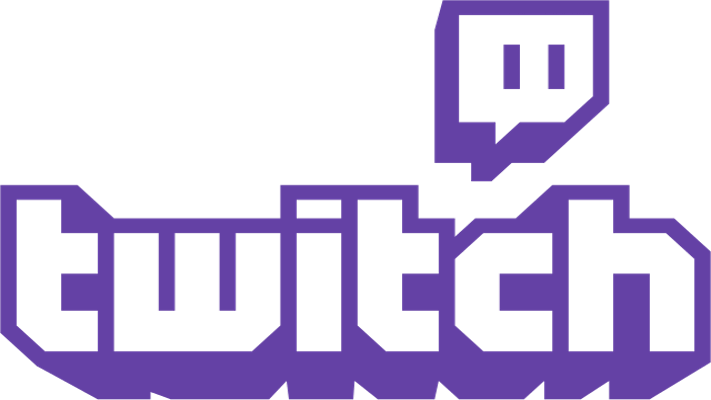
この記事ではTwitch Primeの特典や登録・連携方法について紹介しています。
Twitch Primeとは
Twitch Primeは「Amazonプライム会員」の人がAmazonアカウントとTwitchアカウントを連携させることで利用できます。
Twitch自体は無料で使うことができますが、Twitch PrimeになるにはAmazonの有料会員になる必要があります。
では、Twitch Primeにどのようなメリットがあるのかというと
・Twitchで動画視聴時、広告を非表示化
・月に1回だけ無料でチャンネル登録(サブスクライブ)ができる
・ゲーム内で利用できる特典アイテム等が貰える(Fortnite等)
・会員専用のチャットバッジやスタンプ、カラー切り替えオプションの追加など
・毎月数本配信されるゲームを無料で遊べる「Free Games with Prime」
といった特典が付与されます。Amazonプライム会員の料金以外に追加で発生することはないので、既にプライム会員の人はTwitch Primeに登録するだけで利用できます。
また、Amazonプライム会員になるとTwitch Primeの機能以外にも多くの特典を利用することが可能になります。
無料では無いので良く考えてから登録しましょう。
Amazon primeは年3,900円、Prime Student(学生専用)は年1,900円となっています。
Twitch Primeの登録・連携方法
上で紹介したようにAmazonプライム会員への登録が必要となります。
Amazonプライム会員に既になっていれば「Twitch Prime」のページにアクセスします。
「Twitch アカウントとリンク」をクリックします。
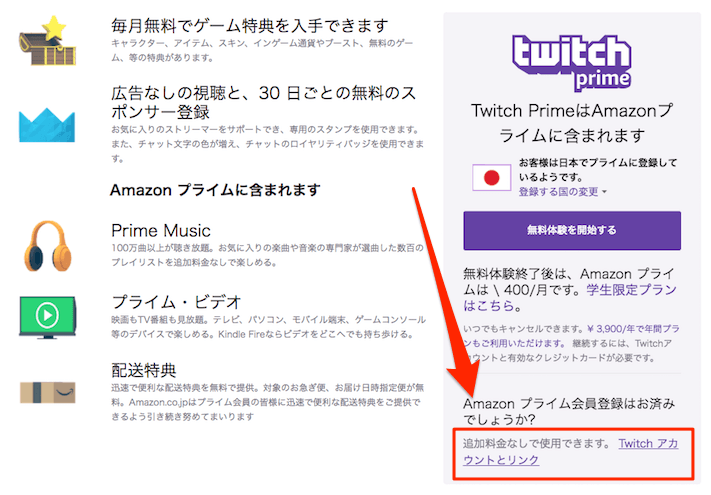
Twitchアカウントを既に持っていれば「ログイン」、持っていなければ「登録」から作成してください。
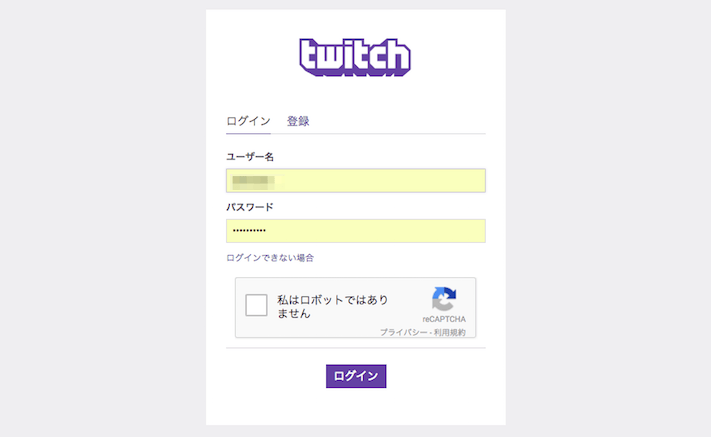
※ユーザー名は英数字のみで、60日に1回だけ変更可能です。また、チャットでの表示名を日本語にすることも可能です。
「Twitchアカウントをリンクする」画面が表示されるので、連携させるアカウントに間違いが無ければ「確認」をクリックします。

登録したメールにリンク完了のお知らせが届けば登録完了です。
スポンサーリンク
特典の貰い方

特典で得られる無料ゲームですが、Macでは遊べません。Windowsの場合は「自分のゲーム」といった項目がありますが、Mac版のアプリには項目がないので気をつけましょう。
特典の受け取り方をブラウザ版のTwitchで紹介していきます。
Prime特典は右上の「王冠アイコン」から確認できます。
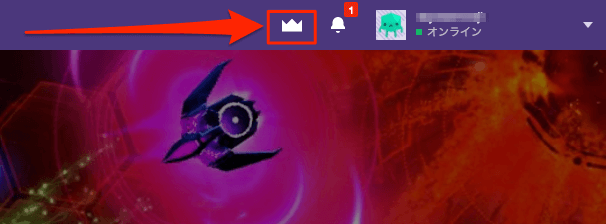
「オファーを入手する」をクリックすると特典を受け取ることができます。
例えば「フォートナイト」の場合は手順1の「Epic Games」へのリンクへ飛んで特典をどのアカウントで受け取るのか選択していきます。
日本語ではなく、英語なので間違わないようにしてください。「HAVE TWITCH PRIME?」をクリックしてTwitchとEpic Gamesアカウントを連携させます。
ゲーム内コンテンツの特典を受け取るには、遊んでいるゲームのPCやPS4アカウントとTwitchアカウントを連携させる必要があります。オファーを入手しただけでは受け取れません。
※特典を受け取れるのは1つのプラットフォームだけになります。
無料ゲームの場合は「自分のゲーム」からインストールして遊ぶことができます。

コメント